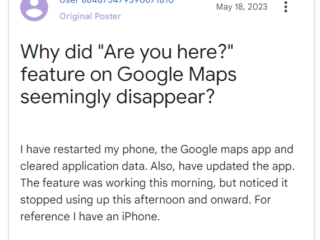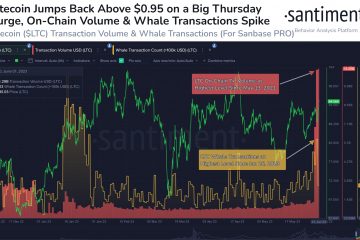คุณกำลังมองหาเครื่องเล่นวิดีโอที่ดีที่สุดเพื่อใช้ประโยชน์สูงสุดจากพีซี Windows 11 ของคุณหรือไม่ ไม่ว่าจะดูสารคดีบน YouTube หรือเพียงแค่เพลิดเพลินกับวิดีโอและเพลงส่วนตัว การเข้าถึงเครื่องเล่นมีเดียคุณภาพสร้างความแตกต่างได้
เครื่องเล่นมีเดียที่ดีที่สุดไม่เพียงแค่ให้ภาพและเสียงที่คมชัด แต่ยังมีคุณสมบัติต่างๆ เช่น เวลาโหลดที่รวดเร็ว อินเทอร์เฟซผู้ใช้ที่ใช้งานง่าย และการออกแบบ UI ที่ราบรื่น ดังนั้น เพื่อช่วยให้ชีวิตง่ายขึ้น (และสนุกสนานมากขึ้น!) เราได้รวบรวมรายชื่อเครื่องเล่นวิดีโอที่ดีที่สุด 10 อันดับแรกสำหรับพีซีที่ใช้ Windows 11
สารบัญ
ราคา: ฟรี
 เทคโนโลยี TrueTheater ที่จดสิทธิบัตรแล้ว รองรับรูปแบบไฟล์หลักทั้งหมด การเล่น Blu-ray และ DVD ที่ได้รับการปรับปรุงแล้ว คุณสามารถชม YouTube แบบไม่มีโฆษณาได้แบบออฟไลน์ ออกแบบมาสำหรับพีซี ทีวี และอุปกรณ์เคลื่อนที่
เทคโนโลยี TrueTheater ที่จดสิทธิบัตรแล้ว รองรับรูปแบบไฟล์หลักทั้งหมด การเล่น Blu-ray และ DVD ที่ได้รับการปรับปรุงแล้ว คุณสามารถชม YouTube แบบไม่มีโฆษณาได้แบบออฟไลน์ ออกแบบมาสำหรับพีซี ทีวี และอุปกรณ์เคลื่อนที่ 
ตามชื่อที่แนะนำ PowerDVD เป็นเครื่องเล่นทรงพลังที่ไม่เพียงเล่นไฟล์วิดีโอรูปแบบหลักทั้งหมดที่จัดเก็บไว้ในอุปกรณ์ของคุณเท่านั้น แต่ยังเล่นเนื้อหาที่จัดเก็บไว้ในระบบคลาวด์อีกด้วย ดังนั้นหากคุณต้องการเครื่องเล่นเพื่อรองรับการตั้งค่าโฮมเธียเตอร์ของคุณ ไม่ต้องมองหาที่ไหนอีกแล้ว PowerDVD นี้มีการเล่นเสียงคุณภาพสูงและแอประยะไกลที่คุณสามารถใช้เพื่อควบคุมได้ อินเทอร์เฟซที่ใช้งานง่ายมาในโหมดทีวีและพีซี ซึ่งคุณสามารถเปลี่ยนได้ตลอดเวลา
ด้วย PowerDVD คุณสามารถเล่นวิดีโอ DVD, Blu-ray 8k และ 4k รับชมไฟล์ MP4, HDMI, MKV, AVI, AVCHD 2.0 และไฟล์อื่นๆ ทั้งหมดที่คุณรวบรวมไว้ในช่วงหลายปีที่ผ่านมา คุณยังสามารถใช้เครื่องเล่นนี้เพื่อเรียกดูวิดีโอ viuTube, Facebook หรือ Vimeo โดยไม่ต้องเชื่อมต่ออินเทอร์เน็ต คุณยังสามารถเชื่อมต่อพีซีของคุณแบบไร้สายกับทีวีผ่านเครื่องเล่น PowerDVD ผ่าน Roku, AppleTV, Chromecast หรือ Fire TV
แต่ PowerDVD โดดเด่นอย่างแท้จริงในคุณลักษณะการปรับปรุง TrueTheater นี่คือชุดของโหมดปรับปรุงภาพ เช่น สี HDR, การอัปสเกล HD, การลดสัญญาณรบกวน, การชดเชยการเคลื่อนไหว, การจัดแสง และระบบป้องกันภาพสั่นไหวของวิดีโอ
ราคา: ฟรี
ใช้ได้สำหรับ Windows, Mac และ Linux ถอดรหัสฮาร์ดแวร์ได้อย่างรวดเร็ว รองรับความละเอียด 8k สามารถเพิ่มเสียงได้ถึง 200% รองรับ VR 360 องศา 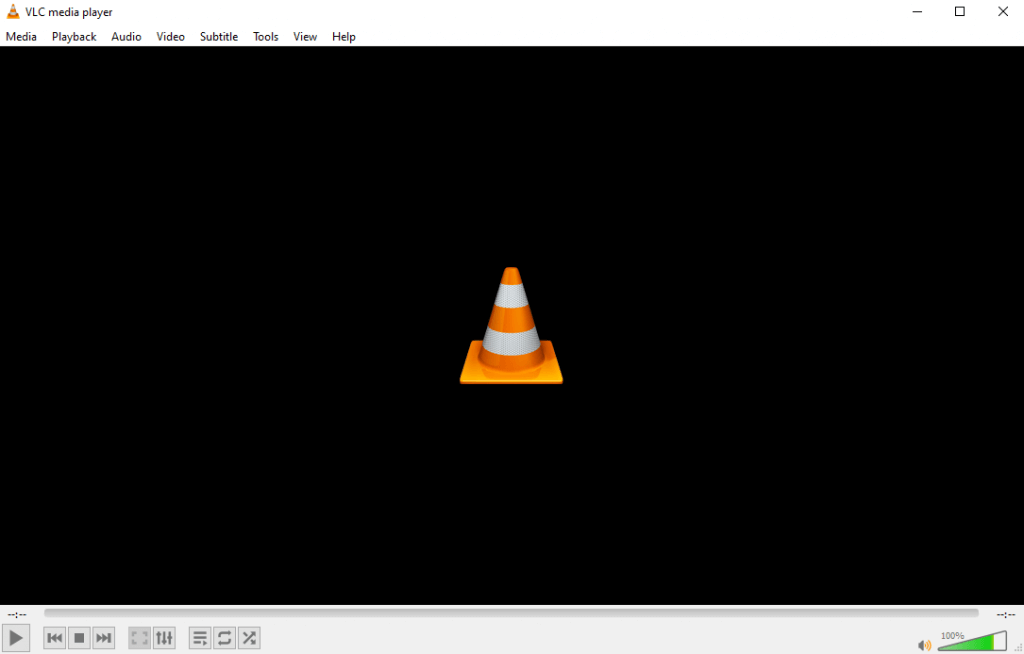
VLC Media Player เป็นเครื่องเล่นดีวีดีแบบโอเพ่นซอร์สและใช้งานได้ฟรี ดีที่สุดสำหรับการเล่นไฟล์วิดีโอ แต่ยังสามารถสตรีมเนื้อหาออนไลน์ได้อีกด้วย ส่วนที่ดีที่สุดคือคุณสามารถเล่นไฟล์วิดีโอในขณะที่ยังดาวน์โหลดอยู่และเล่นไฟล์ zip ได้โดยไม่ต้องแตกไฟล์
แม้ว่า VLC จะรองรับรูปแบบกว้าง รวมถึง WMV, MPEG-2 และ MPEG-4 แต่ก็ไม่สามารถเล่น Blu-ray ได้อย่างราบรื่น อย่างไรก็ตาม จะรองรับรูปแบบดิสก์ เช่น ซีดีและดีวีดี และวิดีโอโดยตรงจากกล้อง
อินเทอร์เฟซของ VLC Media Player ใช้งานง่าย ไม่มีโฆษณา และมาพร้อมกับคุณลักษณะการกรองวิดีโอ มีสกินที่ปรับแต่งได้ ฟังก์ชันค้นหาปกอัลบั้ม และการสนับสนุนปลั๊กอิน เต็มไปด้วยคุณสมบัติที่น่าทึ่งเหล่านี้ จึงไม่น่าแปลกใจที่ VLC จะเป็นเครื่องเล่นที่ใช้กันอย่างแพร่หลาย
ราคา: ฟรี
รองรับคำบรรยายรูปแบบต่างๆ คุณสามารถบุ๊กมาร์กฉากได้ รองรับ VR 360 องศา ปรับความสว่าง เฉดสี และคอนทราสต์ได้ รองรับแว่นตา 3D ประเภทต่างๆ 
PotPlayer เป็นเครื่องเล่นมัลติมีเดียที่พัฒนาขึ้นโดยเฉพาะสำหรับระบบปฏิบัติการ Microsoft Windows มีคุณภาพการเล่นวิดีโอและเสียงที่ยอดเยี่ยมในขณะที่ใช้ทรัพยากรขั้นต่ำ เครื่องเล่นสื่อนี้สามารถเล่นไฟล์ประเภทใดก็ได้ รองรับ OpenCodec ดังนั้นผู้ใช้สามารถเพิ่มลงในไลบรารีที่มีอยู่แล้วได้ ไม่มีปัญหาในการเปิดไฟล์ขนาดใหญ่หรือไฟล์เสีย ข้อเสียเพียงอย่างเดียวคือ PotPlayer ไม่รองรับการสตรีมวิดีโอออนไลน์
คุณลักษณะที่ PotPlayer โดดเด่นคือประสบการณ์ 3 มิติ ด้วยวิธีนี้ คุณจะไม่มีปัญหาในการชมภาพยนตร์ 3 มิติบนพีซีหรือทีวีของคุณ รองรับแว่นตาและอุปกรณ์ 3D ประเภทต่างๆ เช่น DVD, HDTV และ 3DTV นอกจากนี้ยังมีฟังก์ชั่นจับภาพหน้าจอและเกม ดังนั้นคุณจึงสามารถใช้ PotPlayer เพื่อสร้างวิดีโอและ GIF
4. GOM Player: ดีที่สุดสำหรับการเล่นคำบรรยาย
ราคา: ฟรีขั้นพื้นฐาน รุ่น/รุ่นพรีเมียม $25
รองรับ 14 ภาษา เล่นไฟล์ VOB รองรับรูปแบบคำบรรยายหลักทั้งหมด รองรับ VR 360 องศา สกินที่ปรับแต่งได้ 
หากคุณดูภาพยนตร์พร้อมคำบรรยายเป็นประจำ คุณจะ ต้องการเครื่องเล่นสื่อที่รองรับไฟล์คำบรรยายต่างๆ GOM Player คือสิ่งที่คุณกำลังมองหา สามารถเล่น SMI, SRT, VTT, DVB, VobSub, TXT, PSB และรูปแบบอื่น ๆ อีกมากมาย นอกจากนี้ยังรองรับ macOS อย่างเต็มรูปแบบ และคุณสามารถปรับตำแหน่งและขนาดของคำบรรยายได้ คุณยังสามารถปิดและเปิดเมื่อใดก็ได้ในระหว่างวิดีโอ
GOM Player ไม่มีไลบรารีตัวแปลงสัญญาณมากมายเช่น PotPlayer แต่คุณสามารถเพิ่มได้อย่างง่ายดายหากจำเป็น นอกจากนี้ คุณยังสามารถเปลี่ยนรูปลักษณ์ของเครื่องเล่นมีเดียนี้ได้เนื่องจากมาพร้อมกับสกินและโลโก้หลากหลายรูปแบบ นอกเหนือจากนั้น คุณสามารถปรับความสว่าง เฉดสี และคอนทราสต์ของวิดีโอได้โดยตรงจากเครื่องเล่น เช่นเดียวกับความเร็วในการเล่นและกระโดดข้ามเวลา ข้อเสียเพียงอย่างเดียวของ GOM Player คือสามารถใช้ทรัพยากรจำนวนมากเพื่อเรียกใช้นามสกุลไฟล์ที่ใหม่กว่า ดังนั้นหากอุปกรณ์ Windows 11 ของคุณมีประสิทธิภาพไม่เพียงพอ อุปกรณ์อาจกระตุกหรือค้างได้
5. Kodi: ดีที่สุดสำหรับการจัดระเบียบไฟล์
ราคา: ฟรี
สกินที่ปรับแต่งได้ สามารถซิงค์ได้ ด้วย SmartTV Integrated Parental Controls Open-Source เก็บสื่อทั้งหมดไว้ในที่เดียว 
Kodi เป็นมากกว่าเครื่องเล่นวิดีโอทั่วไป เป็นศูนย์กลางความบันเทิงที่คุณสามารถเก็บไฟล์มีเดียทั้งหมดของคุณ เช่น ภาพยนตร์ ภาพถ่าย เกม และพ็อดคาสท์ และจัดระเบียบไฟล์เหล่านั้นในแบบที่คุณต้องการ คุณสามารถสร้างเพลย์ลิสต์ตามประเภท ศิลปิน รายการนักแสดง คำอธิบายรายการ และแท็กที่ดู
ดังที่กล่าวไว้ก่อนหน้านี้ Kodi ไม่ใช่แค่เครื่องเล่นวิดีโอ คุณสามารถใช้บันทึกรายการทีวีสดและดูในภายหลัง สตรีมรายการวิทยุออนไลน์ หรือแม้แต่เล่นเกม นอกจากนี้ยังมีการรองรับตัวควบคุมเกมในตัวและคลังเสริมมากมายที่จะช่วยให้คุณปรับแต่งการเล่นเกมและประสบการณ์การรับชมของคุณ
6. เครื่องเล่น DivX: ดีที่สุดสำหรับ Codec ขั้นสูง
ราคา: เวอร์ชันพื้นฐานฟรี/เวอร์ชัน Pro $20
เล่นวิดีโอคุณภาพสูงถึง 4K รองรับวิดีโอ 360 องศา รองรับรูปแบบไฟล์วิดีโอหลักทั้งหมด ไลบรารีสื่อสำหรับจัดระเบียบไฟล์ของคุณ เล่นวิดีโอจากคลาวด์ 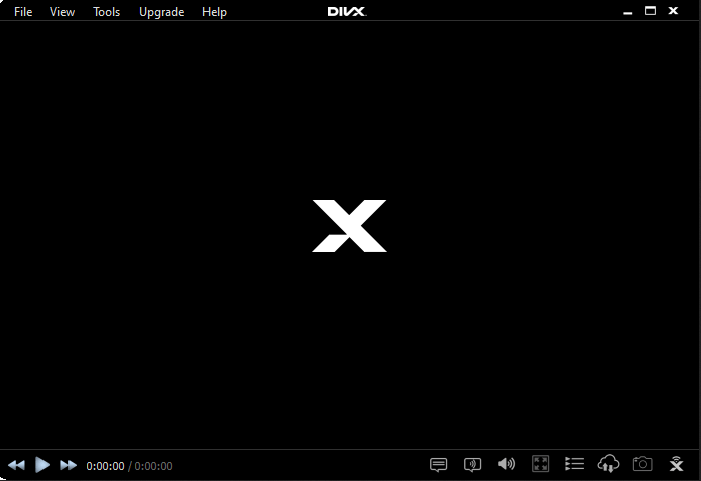
เครื่องเล่น DivX เป็นโปรแกรมเล่น-แอปที่รู้จัก และถือว่าเป็นหนึ่งในตัวเลือกที่ดีที่สุดเมื่อพูดถึง Windows 11 นั่นเป็นเพราะซอฟต์แวร์นี้เล่นตัวแปลงสัญญาณบางอย่างได้ดีที่ผู้เล่นอื่นไม่รู้จัก เช่น AVI, HECV หรือ MKV สามารถเล่นวิดีโอความละเอียดสูงสุด 4K ให้คุณสตรีมบน Digital Living Network Alliance (DLNA)
หากคุณต้องการคุณสมบัติขั้นสูงบางอย่างของ DivX Player คุณจะต้องชำระเงินสำหรับเวอร์ชัน Pro เวอร์ชันพื้นฐานนั้นฟรี ทรงพลัง และใช้งานง่าย แม้ว่าอินเทอร์เฟซจะดูเรียบง่าย แต่ก็เป็นมิตรกับผู้เริ่มต้นและไม่พลาดฟีเจอร์สำคัญใดๆ
7. KMPlayer: รองรับการเล่นที่ดีที่สุด
ราคา: ฟรี/บริจาค
รองรับ 24 ภาษา ผู้สร้างสื่อมัลติมีเดีย (วิดีโอ, GIF, สไลด์โชว์) เพลย์ลิสต์เสียงและวิดีโอแยกต่างหาก พร้อมใช้งานสำหรับ Windows, Android และ iOS รองรับ VR 360 องศา 
KMPlayer เต็มไปด้วยคุณสมบัติแม้จะมีราคาสูงก็ตาม ไม่มีอะไร. สามารถเล่นวิดีโอได้เกือบทุกชนิด รวมถึง Blu-ray, DVD, 360-degree VR, 3D และการดาวน์โหลด URL คุณสามารถควบคุมการเล่นทั้งวิดีโอและเสียงด้วยปุ่มลัดเฉพาะ แต่คุณสมบัติที่ดีที่สุดที่ KMPlayer เสนอคือการส่ง Chromecast โหมดความเร็วสูงพิเศษ และการลดสัญญาณรบกวน
KMPlayer มีการออกแบบที่สวยงามและทันสมัย อย่างไรก็ตาม การทำงานของมันไม่เหมาะสำหรับผู้เริ่มต้น คุณจะต้องอุทิศเวลาให้กับเครื่องเล่นนี้เพื่อค้นพบคุณสมบัติต่างๆ และเรียนรู้วิธีจัดเรียงห้องสมุดของคุณ นอกเหนือจากนี้ KMPlayer ยังระบายทรัพยากรระบบจำนวนมาก ซึ่งอาจทำให้เกิดความล่าช้าในเครื่องที่อ่อนแอกว่า
8. 5KPlayer: ดีที่สุดสำหรับการสตรีมวิทยุ
ราคา: ฟรี
สามารถหมุนวิดีโอ AirPlay และ DLNA แคสต์วิดีโอ 360 องศา รองรับตัวดาวน์โหลดวิดีโอในตัว Light on ทรัพยากรระบบ 
5KPlayer เป็นมากกว่าเครื่องเล่นวิดีโอทั่วไป ซอฟต์แวร์นี้ยังสามารถแปลงวิดีโอและสตรีมวิทยุดาวเทียม หากคุณเป็นนักวิทยุ คุณเพียงแค่วาง URL วิทยุที่คุณชื่นชอบเพื่อเล่นหรือเลือกจากรายการสถานีวิทยุที่ตั้งไว้ล่วงหน้าที่แนะนำ คุณยังสามารถเล่นและดาวน์โหลดวิดีโอจากเว็บไซต์ต่างๆ เช่น YouTube, Dailymotion หรือ Facebook
คุณสามารถใช้ 5KPlayer เพื่อดาวน์โหลดวิดีโอที่มีความละเอียดสูงสุด 4k Ultra HD หรือเล่นไฟล์ต่างๆ เช่น MP4, MOV, AVI, Blu-ray หรือ DVD ที่จัดเก็บไว้ในฮาร์ดไดรฟ์ของคุณ แม้ว่า 5KPlayer จะใช้งานได้ง่ายบนทรัพยากรคอมพิวเตอร์ของคุณ แต่ก็ทำงานอย่างต่อเนื่องในพื้นหลัง ทำให้แอป Windows อื่นๆ ช้าลง ดังนั้นให้ปิดการใช้งานเมื่อคุณไม่ได้ใช้งาน
9. MediaMonkey: ดีที่สุดสำหรับนักสะสมที่จริงจัง
ราคา: ฟรี/$29.95 Gold edition/$59.95 Lifetime Gold รุ่น
ตัวจัดระเบียบไฟล์ที่ยอดเยี่ยม รองรับไฟล์บนคลาวด์ ซิงค์สื่อในอุปกรณ์ต่างๆ รองรับ Windows, Android และ iOS อนุญาตให้เปลี่ยนรูปแบบสื่อ 
MediaMonkey เป็นซอฟต์แวร์เล่นวิดีโอสำหรับ Windows 11, Android, และอุปกรณ์ iOS แต่คุณยังสามารถใช้เพื่อบันทึกพ็อดคาสท์หรือสร้างวิดีโอได้อีกด้วย คุณสามารถเพิ่มปลั๊กอินต่างๆ เพิ่มฟังก์ชันการทำงานของเครื่องเล่นนี้ และเล่นวิดีโอคุณภาพสูงบนพีซี ทีวี เครื่องเสียงที่บ้าน หรือสมาร์ทโฟน
MediaMonkey เป็นที่นิยมในหมู่นักสะสมสื่อ ซึ่งจะช่วยคุณจัดการไฟล์มีเดียมากกว่า 100,000 ไฟล์ที่จัดเก็บไว้ในฮาร์ดไดรฟ์ เครือข่าย ซีดี และระบบคลาวด์ของคุณ MediaMonkey ยังให้คุณแปลงไฟล์รูปแบบใดก็ได้เพื่อเล่นไฟล์ของคุณบนอุปกรณ์ใดก็ได้
10. เครื่องเล่น MPV: เครื่องเล่นโอเพ่นซอร์สที่ดีที่สุด
ราคา: ฟรี
หน้าจอหลักที่ไม่เกะกะ เครื่องเล่นสื่อข้ามแพลตฟอร์ม เอาต์พุตวิดีโอคุณภาพสูง การถอดรหัสวิดีโอ GPU รองรับการเขียนสคริปต์ผู้ใช้ 
MPV Player เป็นหนึ่งในเครื่องเล่นมีเดียโอเพ่นซอร์สที่ดีที่สุดสำหรับ Windows 11 ไม่เพียงแต่ฟรีเท่านั้น แต่ยังมี ยังช่วยให้ผู้ใช้ที่เชี่ยวชาญด้านเทคโนโลยีสามารถเขียนสคริปต์และเปลี่ยนฟังก์ชันการทำงานได้ตามต้องการ หากคุณเป็นผู้ใช้ระดับสูง คุณยังสามารถแชร์สคริปต์ของคุณกับผู้อื่นผ่านหน้า Wiki เฉพาะได้อีกด้วย
เหนือสิ่งอื่นใด MPV Player เป็นแอปพลิเคชั่นแบบพกพา นั่นหมายความว่าคุณสามารถใช้งานได้โดยไม่ต้องติดตั้งบนระบบปฏิบัติการ Windows 11 ของคุณ ด้วยวิธีนี้ จะใช้ทรัพยากรระบบให้น้อยที่สุดเท่าที่จะเป็นไปได้ คุณยังสามารถใช้คุณสมบัติที่ดีที่สุดของเครื่องเล่น MPV ได้ เช่น การปรับขนาดวิดีโอ การจัดการสี การแก้ไข HDR หรือการจับเวลาเฟรม แม้ว่าซอฟต์แวร์นี้จะไม่มี GUI จริง แต่เมนูขนาดเล็กจะช่วยให้คุณควบคุมวิดีโอขั้นพื้นฐานที่สุดได้ คุณสมบัติที่เหลือทั้งหมดถูกควบคุมผ่านอินเทอร์เฟซบรรทัดคำสั่ง
ด้วยเครื่องเล่นวิดีโอที่ยอดเยี่ยมมากมาย อาจเป็นเรื่องยากที่จะตัดสินใจว่าเครื่องเล่นใดดีที่สุดสำหรับความต้องการของคุณ เราหวังว่ารายชื่อเครื่องเล่นวิดีโอที่ดีที่สุดสำหรับพีซี Windows 11 ของคุณจะเป็นจุดเริ่มต้นที่ดี